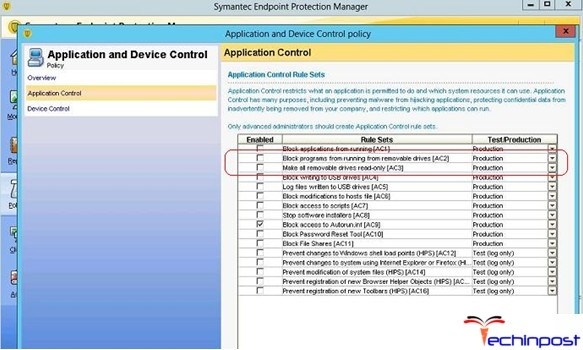Функцыя заліпання клавіш, у першую чаргу, створана для юзэраў з абмежаванымі магчымасцямі, для якіх цяжка набіраць камбінацыі, гэта значыць, вырабляць націск некалькіх кнопак за адзін раз. Але для большасці звычайных карыстальнікаў ўключэнне дадзенай функцыі толькі замінае. Давайце высветлім, як прыбраць паказаную праблему ў Віндовс 7.
Чытайце таксама: Як дэактываваць заліпанне на Windows 10
спосабы адключэння
Указаная функцыя даволі часта ўключаецца ненаўмысна. Для гэтага, паводле ўсталяваных па змаўчанні налад Віндовс 7, дастаткова пяць разоў запар націснуць на клавішу Shift. Здавалася б, такое можа быць вельмі рэдка, але гэта не зусім так. Напрыклад, ад адвольнага ўключэння названым метадам дадзенай функцыі пакутуюць многія геймеры. Калі названы інструмент вам не патрабуецца, то актуальным становіцца пытанне яго адключэння. Выключыць можна як актывацыю заліпанні пры пяціразовае кліку па Shift, Так і саму функцыю, калі яна ўжо ўключана. Зараз разгледзім дадзеныя варыянты падрабязней.
Спосаб 1: Адключэнне актывацыі пры пяціразовае кліку Shift
Перш за ўсё, разгледзім, як адключыць актывацыю пры пяціразовае кліку па Shift.
- Клікніце па кнопцы Shift пяць разоў, каб выклікаць акенца ўключэння функцыі. Запусціцца абалонка, у якой будзе прапанавана запусціць заліпанне (кнопка "Так") Або адмовіцца ад уключэння (кнопка "Не"). Але не спяшаецеся націскаць дадзеныя кнопкі, а перайдзіце па надпісе, якая прапануе пераход у "Цэнтр спецыяльных магчымасцяў".
- адкрываецца абалонка "Цэнтра спецыяльных магчымасцяў". Прыбярыце пазнаку з пазіцыі "Уключаць заліпанне клавіш ...". пстрыкайце "Ужыць" і "OK".
- Міжвольная актывацыя функцыі пры пяціразовае кліку па Shift цяпер будзе адключаная.


Спосаб 2: Адключэньне актываванага заліпанні праз "Панэль кіравання"
Але бывае і такое, калі функцыя ўжо актываваная і неабходна яе выключыць.
- Клічце "Пуск". пераходзіце ў "Панэль кіравання".
- пстрыкайце "Спецыяльныя магчымасці".
- Пераходзіце па найменні падраздзела "Змена параметраў клавіятуры".
- Перайшоўшы ў абалонку "Палягчэнне працы з клавіятурай"ПСТРЫЧКУ насупраць з пазіцыі "Уключыць заліпанне клавіш". цісніце "Ужыць" і "OK". Цяпер функцыя будзе дэактываваная.
- Калі юзэр жадае таксама адключыць актывацыю шляхам пяціразовае кліку па Shift, Як гэта рабілася ў папярэднім метадзе, то замест кліку па "OK" пстрыкайце па надпісе "Наладка заліпанні клавіш".
- запускаецца абалонка "Наладзіць заліпанне клавіш". Як і ў папярэднім выпадку, ПСТРЫЧКУ насупраць з пазіцыі "Уключаць заліпанне клавіш ...". Клічце "Ужыць" і "OK".






Спосаб 3: Адключэнне актываванага заліпанні праз меню "Пуск"
Дабрацца ў акенца "Палягчэнне працы з клавіятурай", Каб дэактываваць што вывучаецца функцыю, можаце праз меню "Пуск" і іншым метадам.
- клікніце "Пуск". цісніце па "Усе праграмы".
- Перайдзіце ў тэчку "Стандартныя".
- Далей заходзіце ў каталог "Спецыяльныя магчымасці".
- З пераліку выбірайце "Цэнтр спецыяльных магчымасцяў".
- Далей шукайце пункт "Палягчэнне працы з клавіятурай".
- Запускаецца названае вышэй акенца. Далей выконвайце ў ім усё тыя маніпуляцыі, якія былі апісаны ў спосабе 2, Пачынаючы з пункта 4.






Як бачым, калі ў вас было актываванае заліпанне клавіш або адкрылася акенца, у якім прапануецца яго ўключыць, панікаваць ня трэба. Існуе дакладны алгарытм дзеянняў, апісаны ў дадзеным артыкуле, які дазваляе прыбраць гэты інструмент або адключыць яго актывацыю пасля пяціразовае кліку па Shift. Проста трэба вызначыцца, ці патрэбна вам дадзеная функцыя ці вы гатовыя ад яе адмовіцца, з прычыны адсутнасці неабходнасці ў выкарыстанні.